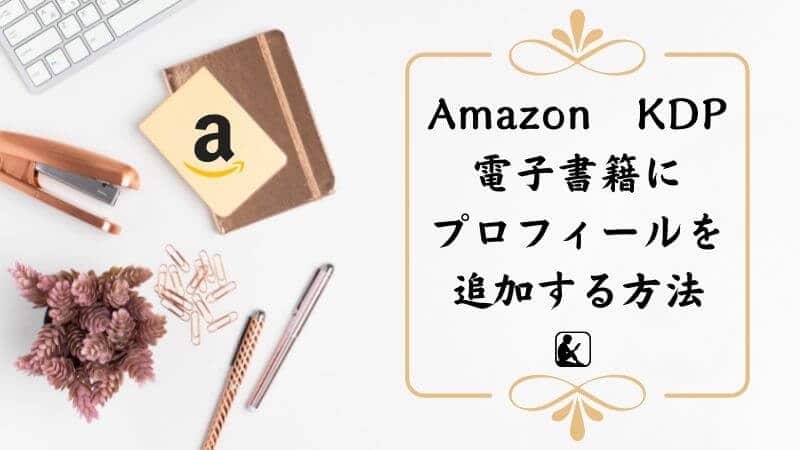このたび私も Amazon KDP (Kindle ダイレクト・パブリッシング)で電子書籍を出版し、晴れて著者の仲間入りを果たすことができました。うれしい♪
ミステリーが3度のご飯と同じくらい好きな私は、長年Kindle の愛用者なのですが、その Amazon サイトに自分の本がある、ある、ホントにある・・・。
♪ キャ〜ッ、うれしい ♫
つい年甲斐もなくはしゃいでしまいます。ごめんあそばせ。だって、ホントにうれしくってたまらない!
ニンマリしながら自分の本を見ていたら、あれ、著者のプロフィールがないことに気が付きました。
私自身、本を読むか読まないかを決定する際、著者のプロフィールを読んで決めることが多いので、追加することに。
カンタンにできるステップなので、その方法をご紹介します。
【アマゾンKDP登録】Amazon KDP サイトでサインイン
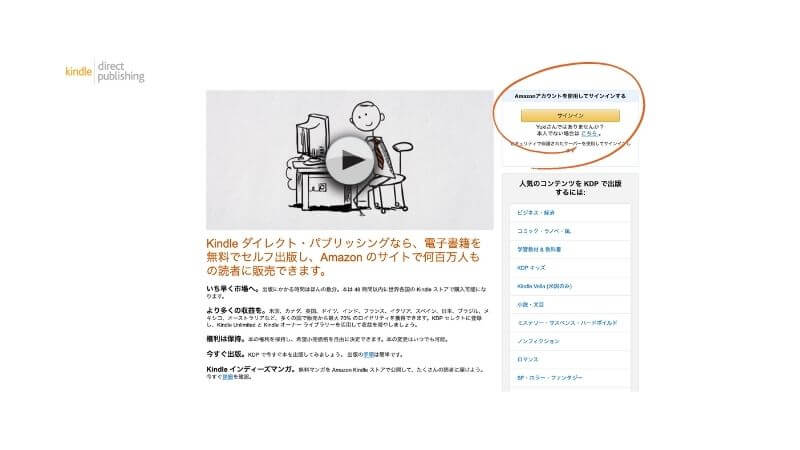
Amazon KDP のサイトでサインインすると、↓このページが出てきますので、「マーケティング」をクリック。
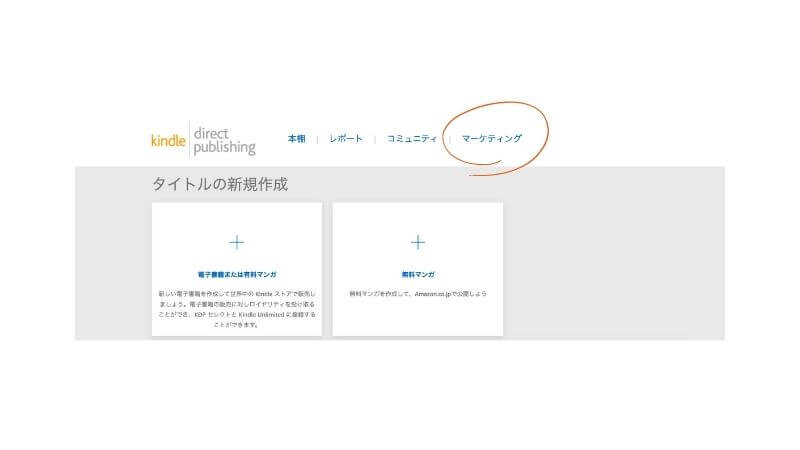
↓Amazon 著者セントラルで Amazon.co.jp をマーケットプレイスに選択し、「著者ページの管理」をクリック。
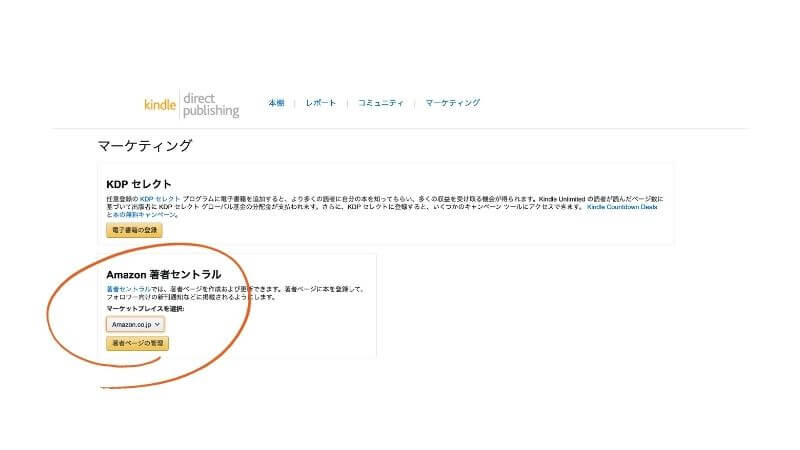
【アマゾンKDP登録】著者セントラルで自分の Kindle 本を登録
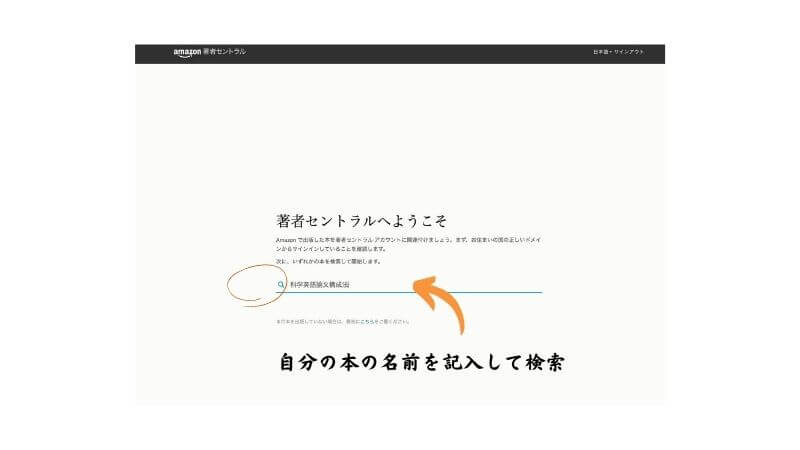
「著者セントラルへようこそ」の検索部分にあなたの本のタイトルを記入して検索。
表示される自分の本をクリックすると、↓この画面になります。
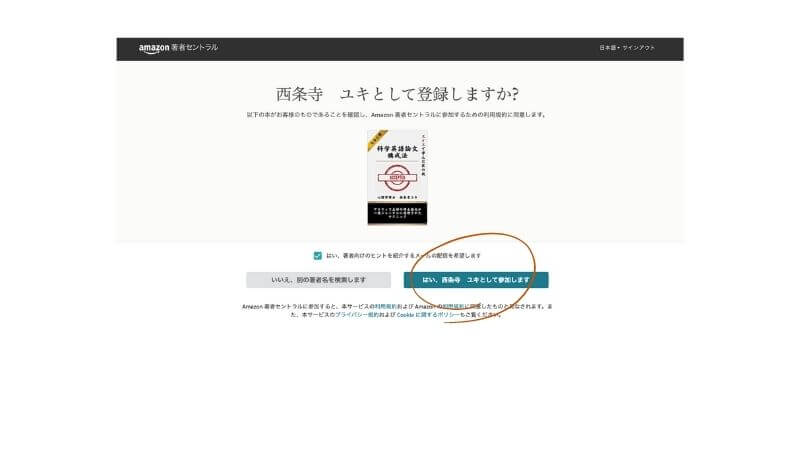
「はい、参加します」をクリック。
【アマゾンKDP登録】著者セントラルでプロフィールを追加
画面の上部に「リクエストを確認しています」との表示があるのですが、「プロフィール」を問題なくクリックすることができました。すると・・・
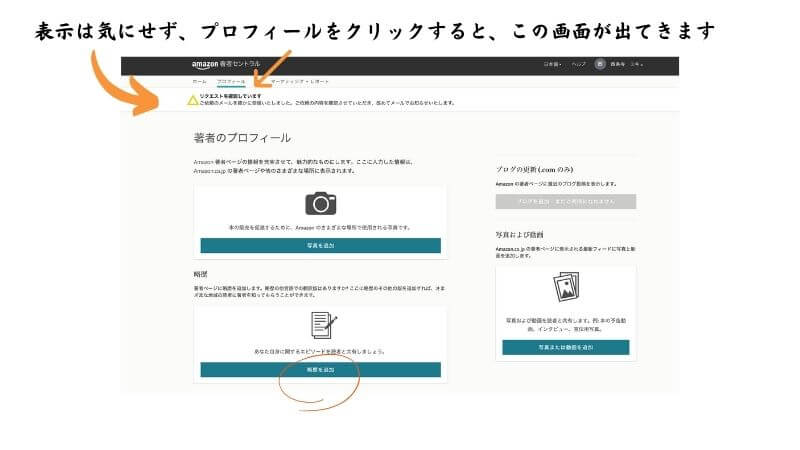
著者のプロフィールに、写真と略歴を追加することができます。
「略歴を追加」をクリック。
まず言語選択で「日本語」を選んだら、略歴を追加することができます。
Amazon がオススメする略歴の使用文字数は1000文字未満。
ワードで作成したものをコピペできましたので、ペースト後に行間だけ調整。
【アマゾンKDP登録】略歴を公開・変更
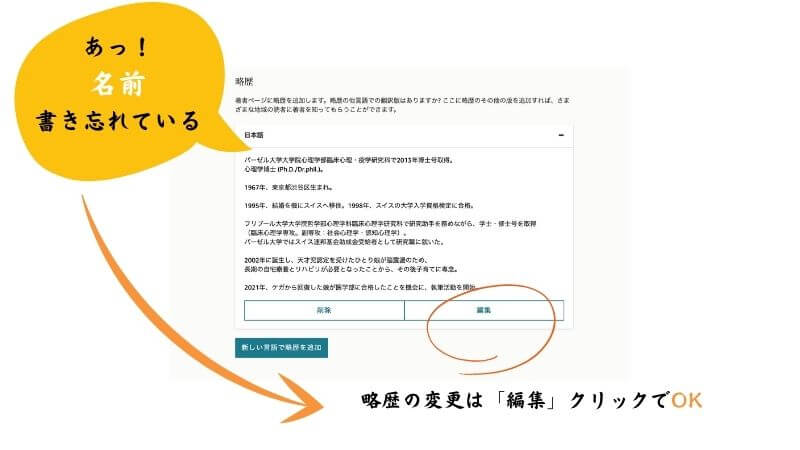
「略歴を公開」とクリックしてから、名前を書き忘れていたことに気が付きましたので、再び「編集」をクリックして変更。私のようなドジにも優しいシステム。
書き加えを終えてから、再び「略歴を公開」。
追加したプロフィールが反映されるまでは、しばらく時間がかかるとのことですが、以上のステップで、無事に著者プロフィールを追加することができました。
読みたい本を選ぶとき、著者の略歴がわかると、検索した本が自分の探している内容にどれだけマッチしているのか、読者の方が見極める手がかりになると思うので、KDP 出版の際には、ぜひプロフィールを追加しましょう。
この記事の内容が、どなたかの参考になればうれしいです。